Лучший офис для windows 10: Какие версии Office работают с Windows 10?
Содержание
Лучшие бесплатные альтернативы Microsoft Office
Microsoft Office – самый полный и популярный офисный пакет приложений. Однако некоторые пользователи не хотят платить за этот программный продукт, и поэтому мы сделали обзор бесплатных программ, которыми можно пользоваться, чтобы работать с текстами, таблицами и другими документами.
- Как выбрать пакет программ для офиса
- OpenOffice (Windows, Mac, Linux)
- Libre Office (Windows, Mac, Linux)
- SoftMaker Office (Windows, Linux, Android, Pocket PCs, Windows mobile)
- iWork (Mac)
- Google Documents (Документы Гугл)
- Zoho Work
- AbleWord (Windows, Linux)
Как выбрать пакет программ для офиса
Офисный пакет программ – это набор офисного программного обеспечения, которое обычно включает текстовый редактор, программу для работы с электронными таблицами, программу для создания и редактирования презентаций и другие инструменты, например, приложения для создания дизайна и веб-сайтов.
При выборе пакета программ важно учитывать такие аспекты, как его совместимость, простоту использования и совместимость с различными операционными системами, а также сколько места он занимает на диске. Еще один критерий – можно ли работать с пакетом локально / или он требует подключения к Интернету.
OpenOffice (Windows, Mac, Linux)
OpenOffice – очень популярная альтернатива Microsoft Office. Это полный пакет и совершенно бесплатный, совместимый со всеми версиями пакета Microsoft Office. Профессионального качества OpenOffice предлагает все обычные инструменты: текстовый процессор, презентацию, электронную таблицу, базу данных и другие.
Эта версия предлагает быстрый старт, элемент управления документом OpenXML и новый интерфейс с новыми значками, управление масштабированием в строке состояния, новую систему аннотаций текста, электронную таблицу Open Office, который поддерживает до 1024 столбцов на листе, текстовый процессор, позволяющий визуализировать несколько страниц одновременно, и т.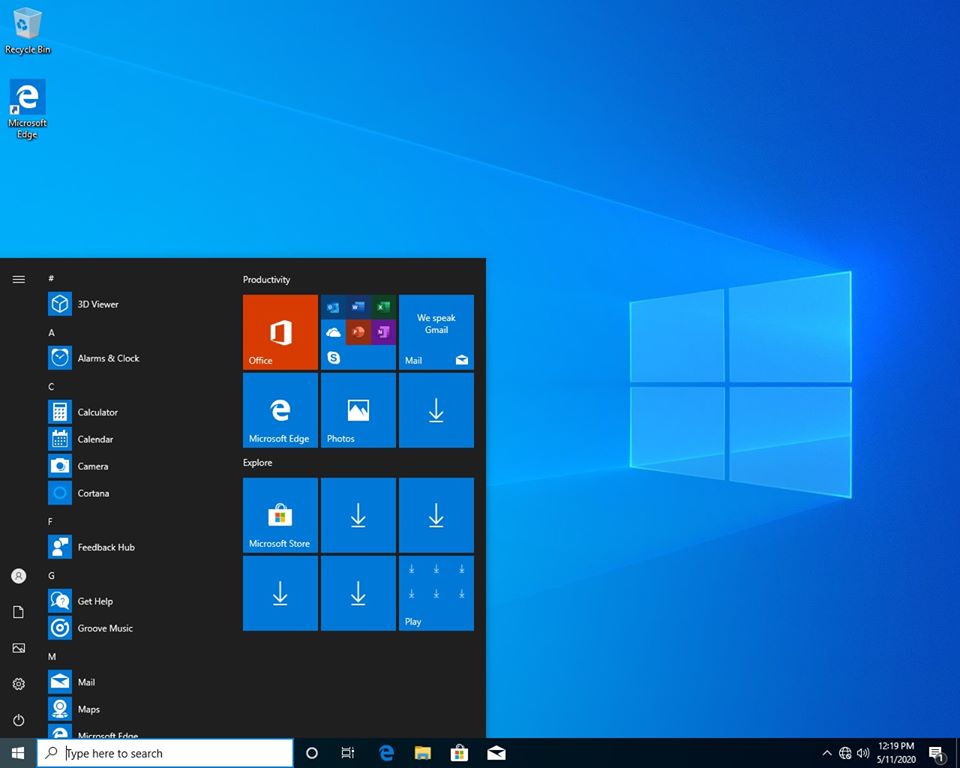 д. Щелкните ссылку, чтобы загрузить OpenOffice.
д. Щелкните ссылку, чтобы загрузить OpenOffice.
Libre Office (Windows, Mac, Linux)
LibreOffice создавался как наиболее полная бесплатная альтернатива OpenOffice. Эта программа также работает локально. Она включает инструменты для создания документов, книг и веб-сайтов, а также шаблоны и расширения.
Помимо обработки текстов, электронных таблиц и презентаций, LibreOffice содержит другие программы, такие как Draw (для работы с диаграммами), Base (менеджер баз данных) и Math (для работы с расширенными формулами). Недостаток этого пакета заключается в том, что он иногда выдает ошибку при открытии файлов Microsoft Office. В остальном – это отличный вариант.
SoftMaker Office (Windows, Linux, Android, Pocket PCs, Windows mobile)
SoftMaker – простой, современный и достаточно полный пакет. Он совместим с форматами Word и другими альтернативными пакетами, такими как OpenOffice и LibreOffice. Пакет позволяет настраивать интерфейс и экспортировать файлы в несколько форматов, включая EPUB, расширение для электронных книг.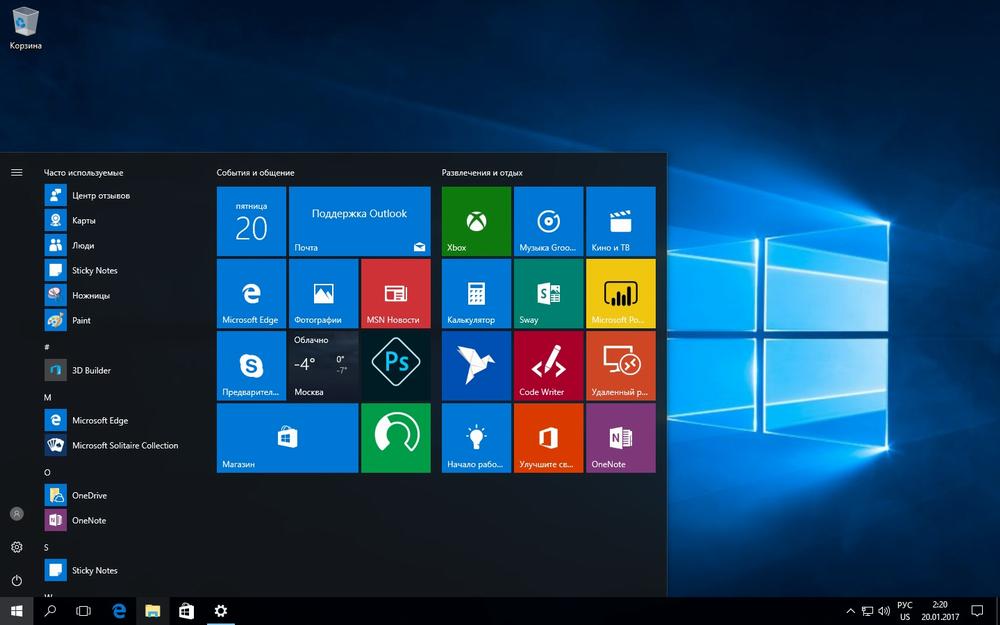
Еще одним важным преимуществом SoftMaker является то, что его можно запустить с USB-накопителя . Пробную версию SoftMaker можно использовать бесплатно в течение месяца (затем потребуется приобрести платную версию). Вы можете загрузить SoftMaker Office здесь.
iWork (Mac)
iWork – эксклюзивный офисный пакет для Apple, который доступен онлайн. Этот пакет платный, но с инструментами Pages, Number и Keynote можно работать бесплатно в их облачной версии.
Его интерфейс очень похож на настольную версию для Mac — простой и интуитивно понятный, и он предоставляет пользователю 5 ГБ для хранения документов, а также множество возможностей для импорта или экспорта файлов из Microsoft Office. Загрузите iWork по этой ссылке.
Google Documents (Документы Гугл)
Хотя в Google Documents не так много приложений и функций, как в Microsoft Office, инструментов этого сервиса достаточно для того, чтобы работать с офисными программами на базовом уровне. Он чрезвычайно прост в использовании, сохраняет все изменения в режиме реального времени и также поддерживает файлы DOCX, XLSX и PPTX, хотя и не поддерживает прямой экспорт.
Он чрезвычайно прост в использовании, сохраняет все изменения в режиме реального времени и также поддерживает файлы DOCX, XLSX и PPTX, хотя и не поддерживает прямой экспорт.
Другая важная особенность Документов Google – их интеграция с другими инструментами Google , которая позволяет объединить в рабочую группу онлайн до 50 человек и которая предоставляет 15 ГБ бесплатного облачного хранилища. Google Docs можно найти здесь.
Zoho Work
Zoho Work – это пакет с простым и профессиональным интерфейсом, который предлагает пользователю множество бесплатных функций, таких как редактирование документов, чат, настройка рабочего пространства и т. д. Он также позволяет публиковать сообщения непосредственно в WordPress CMS .
Этот пакет полностью совместим с Microsoft Office и дает пользователю 5 ГБ бесплатного хранилища в Zoho Docs . Перейдите по ссылке, если хотите попробовать Zoho Work.
AbleWord (Windows, Linux)
AbleWord – бесплатный текстовый редактор, альтернатива программе Microsoft Word. Эта программа легче и быстрее, чем Word или OpenOffice . AbleWord поддерживает формат OpenDocument (.odt) , который позволяет обмениваться документами с OpenOffice.
Эта программа легче и быстрее, чем Word или OpenOffice . AbleWord поддерживает формат OpenDocument (.odt) , который позволяет обмениваться документами с OpenOffice.
Внешний вид AbleWord напоминает Microsoft Office и включает в себя большинство функций Word, таких как вставка изображений; текстовые фреймы; доски; нумерация страниц, стили, экспорт в DOC, DOCX, PDF, HTML и TXT, импорт PDF-файлов. Вы найдете AbleWord по этой ссылке.
Изображение: © Unsplash.
Как Cкачать Бесплатный Офис Для Windows?
Компоненты пакетов Microsoft Office для Windows незаменимы для работы с текстовыми и графическими редакторами, а также с электронными таблицами.
Однако, срок действия бесплатной пробной версии ограничен, а программы могут потребоваться в любое время.
Сегодня мы представим ТОП-10 бесплатных аналогов офис для windows.
Содержание
- Бесплатные программы
- Google Docs (Google Drive)
- Only Office
- WPS Office
- Р7-Офис — условно бесплатный (TRIAL 180 дней)
- KingSoft Office Suite Free
- Zoho Office
- SoftMaker FreeOffice
- SSuite Office
- Polaris Office
- LibreOffice
- OpenOffice
- Выводы
- Наш Рейтинг
Бесплатные программы
Читайте также: Программы для записи видео с экрана компьютера со звуком | ТОП-20 Лучших: бесплатные и платные варианты
Google Docs (Google Drive)
Логотип Google Docs (Google Drive)
На сегодняшний день Google Docs является полноценным пакетом офисных приложений.
Его преимуществом является то, что документы автоматически сохраняются в облачном хранилище Google Drive и ни что не может угрожать их безопасности.
Также, без вашего разрешения, посторонние лица не будут иметь доступа к вашим документам.
Для работы пакета необходимо Интернет-подключение, что можно назвать существенным недостатком.
Тем не менее, при отсутствии доступа в Сеть, создать документ не составляет труда. Но он не будет сохранен в хранилище.
Доступ к пакету онлайн-приложений пакета Google Docs предоставляется всем пользователям абсолютно бесплатно.
Для полноценного сохранения готовых документов лучше всего войти в свой аккаунт Google или пройти бесплатную регистрацию, если аккаунт у вас отсутствует.
Преимущественно для работы с пакетом программ от Гугл лучше всего использовать браузер Google Chrome, так как он открывает параллельный доступ ко всем сервисам.
Это значительно упрощает работу.
Например, когда готовый документ нужно сразу отправить по электронной почте.
Для корректной работы Google Docs требуется предварительная установка Google Drive (облачное хранилище). Ссылку на скачивание можно найти прямо в браузере Гугл Хром.
Приложение Гугл Диск абсолютно безопасно (при скачивании с официального источника) и бесплатно.
После его установки в системе компьютера произойдут незначительные перемены.
На рабочем столе появится несколько новых значков, а в проводнике будет папка для синхронизации.
Если вы переместите или скопируете в эту папку какие-либо данные, они автоматически будут загружены в облачное хранилище.
Это крайне удобно, так как данные будут в безопасности в случае форс-мажора (сломался компьютер, «слетела» операционная система и т.д.).
После установки Гугл Диск среди значков на рабочем столе вы найдете Google Docs.
Открыв этот ярлык, вы можете сразу приступить к работе. Для этого только требуется в меню «Файл» выбрать тип документа, который вы хотите создать.
Все изменения в редакторе Гугл сохраняются автоматически.
Поэтому при внезапном отключении компьютера (перебои с питанием, отключение электроэнергии) все внесенные изменения будут сохранены в полной мере.
Также в настройках можно установить, кому будет доступен данный документ.
Если вы отправляете кому-либо ссылку для просмотра документа, в настройках отметьте, что файл доступен другим пользователям «Только для просмотра» или «Для чтения и внесения комментариев».
Если это общий документ, то следует поставить отметку «Разрешить изменение документа только тем, у кого есть ссылка».
Сайт Читайте также: ТОП-7 Лучших бесплатных программ эквалайзеров для операционной системы Windows 7/10
Only Office
Only Office
Only Office – это такой же аналог Microsoft Office, который предоставляется бесплатно на официальном сайте разработчика.
Также существует платная, расширенная версия.
Устанавливается данный комплекс исключительно на операционные системы Windows и Linux.
Недостатком можно отметить невозможность работы в режиме офлайн. Утилитам обязательно требуется подключение к сети Интернет.
Утилитам обязательно требуется подключение к сети Интернет.
При использовании модуля «Управление документами» можно сохранять готовые файлы в любом облачном хранилище, что увеличивает безопасность хранения документов.
Готовые документы автоматически будут дублироваться в компьютере в папке «Мои документы».
В составе комплекса имеется полный перечень приложений, необходимых для полноценной работы в офисе, и не только.
Скачать Читайте также: Наш ТОП-10: Выбираем лучший PDF редактор на русском
WPS Office
WPS Office
Этот пакет офисных программ ничуть не уступает Microsoft Office по функциональности и интерфейсу.
Предоставляется бесплатно на официальном сайте разработчика.
Не смотря на то, что сайт разработчика полностью на английском языке, комплекс предоставляется в русифицированной версии, что является большим преимуществом.
Всего в пакете три приложения: текстовый редактор, редактор электронных таблиц и редактор презентаций.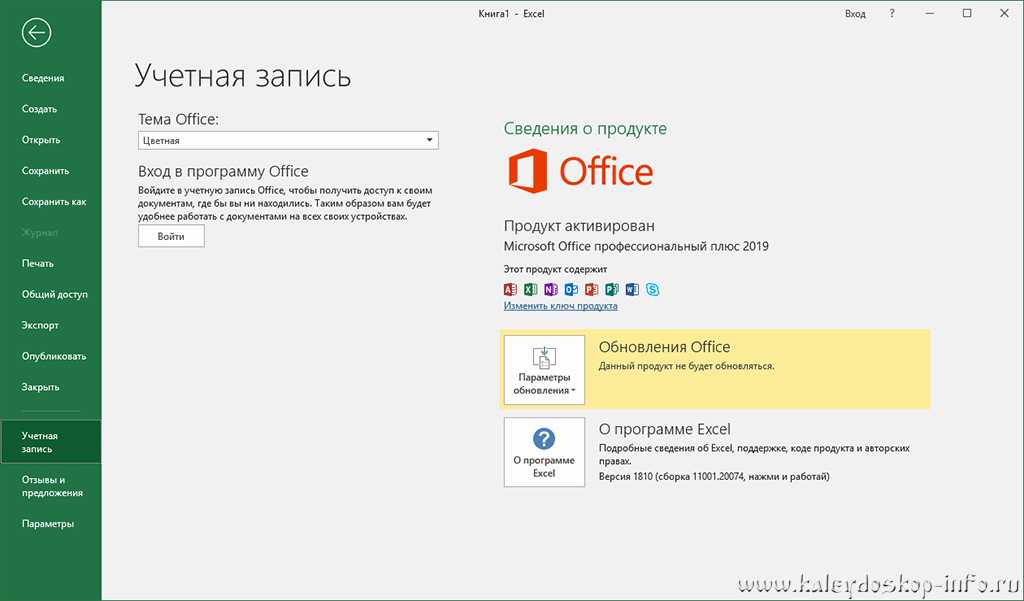
Программы полностью оптимизированы и свободно открывают документы, созданные в аналогичных приложениях с соответствующими форматами без повреждения содержимого.
Изначально комплекс был задуман как аналог Microsoft Office для чтения и редактирования документов популярных форматов, но позже обрел возможность создания файлов.
Также WPS Office имеет поддержку с Flash и способен конвертировать документы в формат PDF-файлов.
Документы, созданные с помощью данного комплекса можно открывать через браузер на главной странице Google Search, при этом, предварительно файл проходит через кодировку.
Имеется встроенный инструмент для точной проверки орфографии, а также удобное редактирование абзацев при помощи встроенного дополнения Writer.
Скачать Читайте также: Автозамена и автотекст в ворд (Microsoft Word) | Пошаговая инструкция
Р7-Офис — условно бесплатный (TRIAL 180 дней)
Редактор документов получил возможность создавать перекрестные ссылки, показывать нумерацию строк, добавлена поддержка итоговых примечаний
Р7-Офис — условно-бесплатное (180 дней триал версия) программное обеспечение с расширенным функционалом.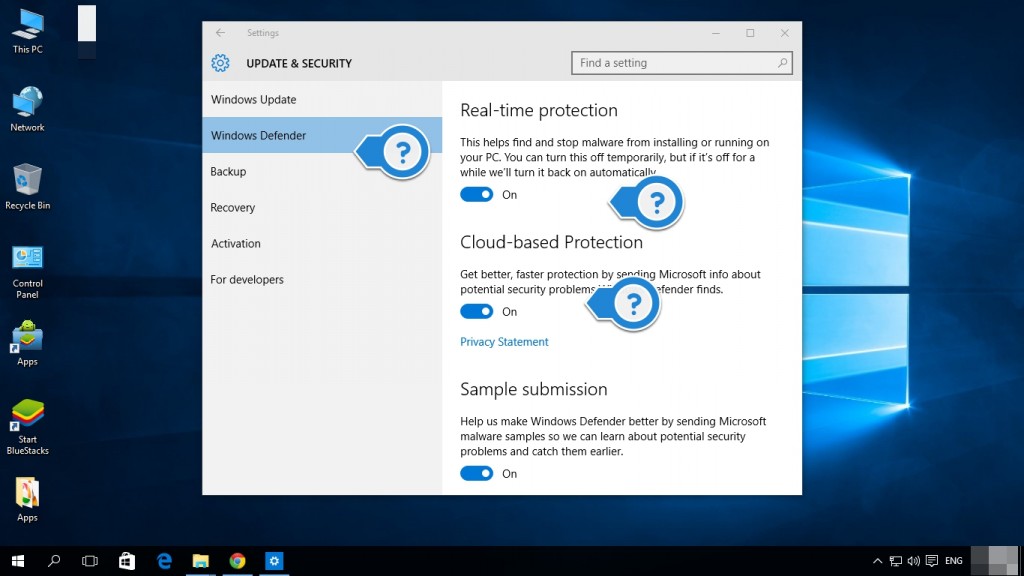 ПО было выпущено российской компанией-разработчиком, отличается повышенным уровнем безопасности и рекомендовано для инсталляции даже в госорганах.
ПО было выпущено российской компанией-разработчиком, отличается повышенным уровнем безопасности и рекомендовано для инсталляции даже в госорганах.
Р7-Офис включает в себя несколько модулей:
- Функциональный текстовый редактор;
- Редактор для работы с таблицами;
- Редактор для создания презентаций;
- Органайзер;
- Модуль для командной работы.
Текстовый редактор подходит для всех популярных форматов, среди которых DOC, DOCX, TXT, HTML, RTF, ODT, EPUB. Редактор по-настоящему всеяден. Интерфейс предполагает, как работу с файлами в режиме онлайн, так и с ПК. Одинаковый юзерфрендли интерфейс доступен пользователям любого уровня.
В редакторе присутствует большой выбор стилей, шрифтов, шаблонов. Предусмотрено добавление таблиц, формул, диаграмм, ссылок, текстовых объектов.
ПО дает возможность настроить командную работу над документом через настройку общего доступа. В этом случае P7 office дает возможность предлагать правки, создавать комментарии и обсуждения.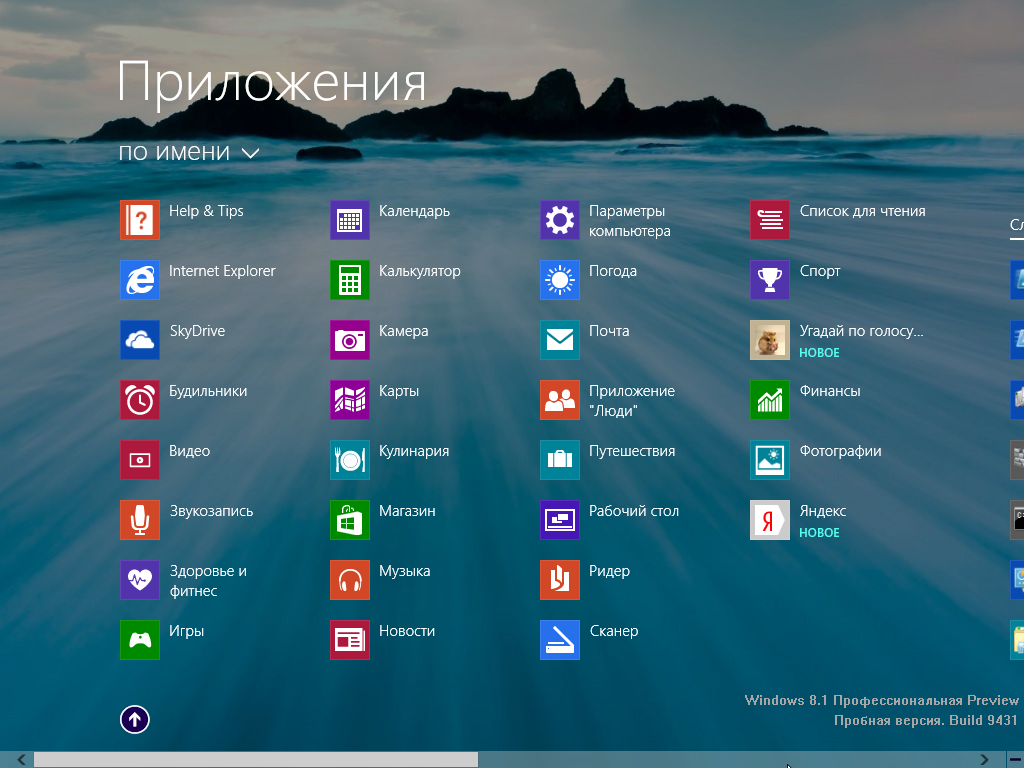
Приложение позволяет автоматизировать решение стандартных рутинных задач. В программе поддерживается множество популярных плагинов. Среди них редактор изображений, Яндекс.Диск, Главред, переводчик, конвертер OCR, JavaScript. В сервисе присутствует автоматизированная функция сравнения двух документов. Редактор позволяет отобрать, после чего принять или отклонить отдельные правки.
Р7-Офис позволяет работать с таблицами, в том числе проводить автоматизированные вычисления и анализ внесенных данных. Для этого встроено более 440 формул и функций, которые позволяют справляться с математическими, инженерными, поисковыми задачами. Данные в таблицах можно сортировать и фильтровать, при этом создавая шаблоны для последующей автоматизации работы.
Редактор презентаций позволяет создавать яркие материалы для визуального отображения данных. Здесь предусмотрен большой каталог переходов и преднастроек для демонстрации слайдов. Режим докладчика позволяет создавать в закладках заметки, отмечая в них важные факты и цифры.
Р7-Офис позволяет легко настроить командную работу. Для этого предусмотрен внутренний чат, возможность совершать звонки, создавать конференции, демонстрировать экран.
Скачать Читайте также: ТОП-4 Простых способа как изменить любое расширение файла в Windows 7/10
KingSoft Office Suite Free
KingSoft Office Suite Free
Данный пакет приложений предоставляется бесплатно на официальном сайте разработчика.
Предоставляется не только для операционной системы Windows, но и для мобильных устройств с ОС Android.
В комплекс входят три приложения: текстовый редактор, процессор создания и редактирования электронных таблиц и утилита для создания презентаций.
Интерфейс напоминает классические редакторы пакета Microsoft Office.
При желании стандартный интерфейс можно изменить по потребностям.
Приложения пакета занимают минимальный объем памяти на жестком диске, за счет чего работают быстро и без нареканий, что можно отметить как преимущество.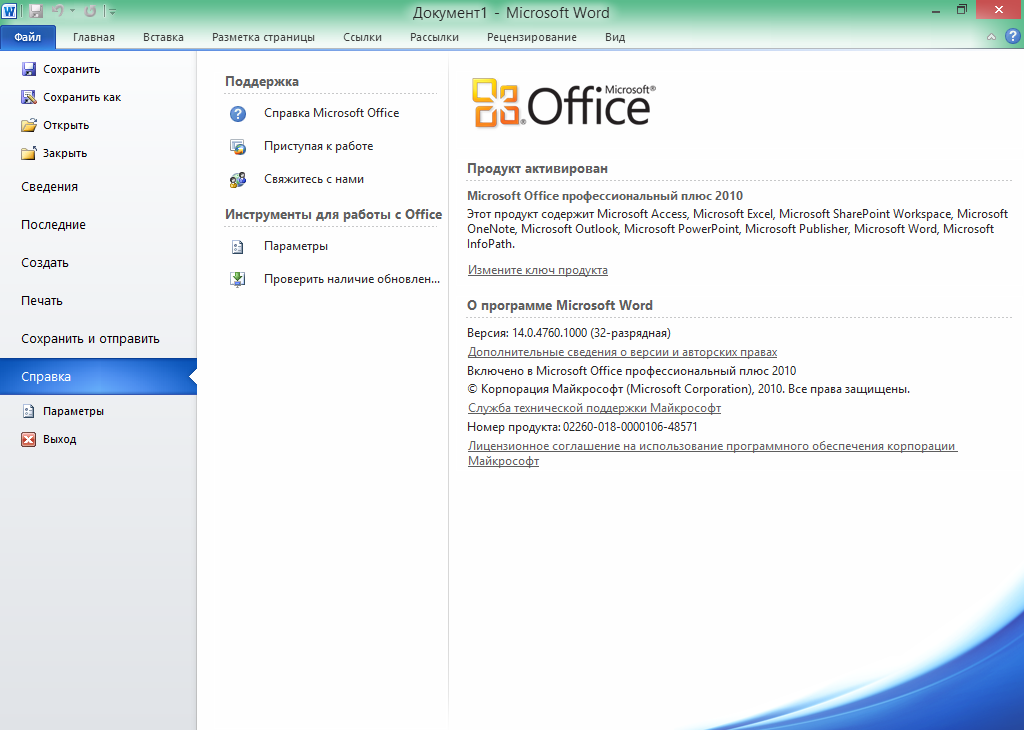
Функционал текстового процессора поддерживает все стили и шрифты Ворд, а также математические функции и формулы.
В табличном процессоре имеется множество отличных и полезных функций, например, создание диаграммы на основе введенных данных.
Все три программы имеют поддержку экспорта документов в облачные хранилища, а также отправку по электронной почте с предварительной конвертацией в формат PDF.
Kingsoft Office Suite Free предоставляет все необходимые возможности, удовлетворяющие потребности пользователей.
Сайт разработчика полностью на английском языке, тем не менее, скачанные программы будут автоматически русифицированы.
Скачать
Zoho Office
Логотип Zoho Office
Данный пакет представляет собой «облачный офис», то есть комплект программ предоставляется бесплатно, но в режиме он-лайн, так же, как Google Docs.
На официальном сайте доступно более 25 различных приложений, включающих в себя системы проектирования, CRM, и, самое главное, офисные продукты.
Разработчик предоставляет пользователям свои продукты с 2005 года, и успешно развивается, на рынке офисных приложений, по сей день.
В приложениях задействован интерфейс собственной разработки компании, что делает сервис примечательным и уникальным.
Но при детальном изучении интерфейса пользователю становится понятно, что функциональность и инструментарий практически не отличается от стандартного Word.
Однако, стоит отметить, что в текстовом редакторе при выборе шрифтов пользователю предоставляется большее разнообразие.
Таким образом, если применить отличный от стандартных шрифт, есть вероятность, что при попытке открыть документ стандартными средствами Windows или при помощи Microsoft Office Word, документ будет определен как поврежденный.
В данном редакторе представлены готовые стилизации таблиц.
Максимальный размер таблиц снижен до размера 8*8 ячеек.
Для скачивания доступен пакет из трех приложений – текстовый редактор, процессор электронных таблиц и создание презентаций.
Сервис предоставляет облачное хранилище с 1 Гб свободного пространства для хранения данных бесплатно.
Можно синхронизировать программу с «облаком», после чего все изменения в документах будут автоматически сохранены и не подвергнутся угрозе.
Пакет приложений также доступен бесплатно, но для получения большего количества приложений для скачивания, а также для расширения доступных возможностей можно приобрести платную подписку, что, впрочем, делать не обязательно.
Скачать
SoftMaker FreeOffice
Логотип SoftMaker FreeOffice
Данный комплекс – прекрасная альтернатива Microsoft Office, которая предоставляется абсолютно бесплатно.
Если у вас нет желания покупать лицензию MS Office – это для вас идеальное решение.
Документы, созданные в аналогичных приложениях, открываются в SoftMaker FreeOffice без повреждения содержимого и без необходимости конвертации формата.
В пакет входит три основных программы – TextMaker (текстовый редактор), PlanMaker (процессор таблиц) и Presentations (приложение для создания презентаций).
Комплекс поддерживает все форматы MS Office, начиная версией 2003, и заканчивая последней, 2016 версии.
При работе с документами, созданными в Microsoft Office, программы данного пакета поддерживают все типы форматирования и редактирования, в том числе вставки, работа с таблицами, формулы, вид документа и многое другое.
При сохранении готовых документов имеется возможность конвертации в PDF-файл для более легкой и быстрой отправки по электронной почте.
Пакет программ предоставляется не только для операционной системы Windows, но и для таких ОС, как Linux, Ubuntu и MacOS.
За счет минимального потребления системных ресурсов и минимального объема занимаемой памяти на жестком диске программы работаю быстро, на поставленные задачи отвечают моментально, что вполне можно отнести к достоинствам.
Скачать
SSuite Office
Логотип SSuite Office
Данный пакет программ представляет собой большой набор утилит, необходимых для офисного ПК.
В него входят: текстовый редактор, планировщик, адресная книга, процессор электронных таблиц, почтовый клиент, и многие другие.
Всего в комплексе предоставляется 12 бесплатных программ.
Среди достоинств можно отметить совместимость со всеми документами MS Office, а также неограниченную поддержку разработчика, широкую историю документов (как открытых для чтения, так и созданных непосредственно внутри пакета), поддержка специальных символов и экспорт документов в различные форматы.
Для пользования приложениями не требуется установка какого-либо дополнительного программного обеспечения.
Интерфейс всех программ идентичен и интуитивно понятен. Даже неопытный пользователь сможет легко разобраться с инструментарием утилит.
К сожалению, официальный сайт на данный момент недоступен. Скачать пакет приложений можно бесплатно по следующей ссылке:
Скачать
Polaris Office
Логотип Polaris Office
Polaris Office поддерживает все форматы MS Office, позволяет не только просматривать или редактировать документы, но и создавать новые, которые будут поддерживаться другими аналогичными приложениями без повреждений.
Предоставляется пакет приложений не только на ОС Windows на ПК, но и на iOS и Android. Чтобы сохранить начатые документы и переключаться между устройствами, требуется создать учетную запись.
Таким образом, можно начать создание или редактирование файла на мобильном устройстве, затем продолжить работу с документом на компьютере.
Для синхронизации между устройствами предоставляется встроенное облачное хранилище Polaris Drive.
С его помощью все документы будут сохранены дополнительно и в случае, если произойдет поломка компьютера, вы сможете легко восстановить все документы.
В пакет входят три стандартные программы – текстовый редактор, процессор электронных таблиц и программа для создания презентаций.
Дополнительно имеется функция конвертации файлов в формат PDF для быстрой отправки документов по электронной почте.
Интерфейс приложений пакета идентичен компонентам MS Office, что значительно упрощает работу с программами.
Основные функции и инструменты представлены в полном объеме, что позволяет впоследствии открывать документы в других, идентичных, программах без искажения и повреждений.
За счет небольшого объема занимаемой памяти на жестком диске и минимального потребления системных ресурсов, комплекс работает слаженно и быстро, не вызывая лишних «тормозов» в системе компьютера.
Предоставляется пакет бесплатно, но имеется платная подписка, открывающая доступ ко множеству других программ и расширенных функций. Однако, покупать подписку не обязательно.
Скачать
LibreOffice
Логотип LibreOffice
Лицензионная версия ЛибреОфис предоставляется всем желающим бесплатно и распространяется с открытым кодом.
При желании, опытные пользователи на основе этого комплекса могут создавать собственные сборки на базе LibreOffice.
Пакет программ доступен для любой операционной системы на официальном сайте, что абсолютно безопасно для компьютера.
В состав пакета входят:
1LibreOffice Writer – текстовый редактор, аналог MS Office Word. Предоставляет возможность просматривать, редактировать и создавать текстовые документы с применением графических деталей, таблиц, формул и т. д.
д.
2LibreOffice Calc – редактор электронных таблиц, аналог MS Office Excel. Функциональность идентична Эксель, позволяет на основе введенных данных создавать диаграммы, графики. Производи математические вычисления посредством введения специальных формул.
3LibreOffice Impress – программа для создания презентаций, аналог MS Office PowerPoint. Предоставляет полный объем функций для создания и проведения презентаций, слайд-шоу, а также проигрывания мультимедиа.
4LibreOffice Draw – графический редактор. Предоставляет возможность редактировать готовые изображения или рисовать картинки «с нуля».
5LibreOffice Base – программа для работы с базами данных, аналог MS Office Access.
6LibreOffice Math – программа для работы с математическими и тригонометрическими формулами.
Примечательно, что пакет программ постоянно обновляется и имеет поддержку разработчика.
Скачать
OpenOffice
Логотип OpenOffice
Данный пакет приложений является полнофункциональным, а также поддерживает большое количество иностранных языков.
Предоставляется бесплатно для всех операционных систем. Имеет постоянную поддержку разработчика.
Интерфейс идентичен компонентам MS Office, поэтому даже неопытному пользователю будет нетрудно понять функционал и инструментарий программ, входящих в пакет.
Форматы, присваиваемые готовым документам, поддерживаются всеми аналогичными программами и открываются без искажения и повреждений.
Неоспоримым достоинством является интеграция с Windows и стабильная быстрая работа приложений.
OpenOffice признан среди пользователей лучшим аналогом MS Office.
Скачать
Выводы
Мы привели самые популярные бесплатные аналоги Microsoft Office. Каждый представленный аналог имеет свои достоинства и недостатки, но функционал у всех идентичен.
По сравнению с остальными, OpenOffice признан лучшим, по мнению Интрнет-пользователей.
Большим достоинством каждого, из представленных аналогов является безопасный экспорт без повреждения документа.
ВИДЕО: Без(с)платный аналог Microsoft Office : OpenOffice
youtube.com/embed/4HixrLB4GhU?rel=0&enablejsapi=1″ frameborder=»0″ ebkitallowfullscreen=»» mozallowfullscreen=»» allowfullscreen=»»/>
Без(с)платный аналог Microsoft Office : OpenOffice
Как Cкачать Бесплатный Офис Для Windows? Заменяем Office: ТОП-10 бесплатных аналогов для Windows
Наш Рейтинг
7.9 Оценка
Как Cкачать Бесплатный Офис Для Windows?
Для нас очень важна обратная связь с нашими читателями. Если Вы не согласны с данными оценками, оставьте свой рейтинг в комментариях с аргументацией Вашего выбора. Ваше мнение будет полезно другим пользователям.
Google Docs
9
Only Office
8
WPS Office
7
KingSoft Office
7
Zoho Office
7.5
SoftMaker
7.5
SSuite Office
7.5
Polaris Office
7
LibreOffice
8
OpenOffice
10
Добавить отзыв
Обзор офисного пакета Microsoft 365 (ранее Office 365)
ТехРадар Вердикт
Если вы начинаете с нуля, Microsoft 365 — лучший выбор программного обеспечения для повышения производительности и общения.
Почему вы можете доверять TechRadar
Наши эксперты-рецензенты часами тестируют и сравнивают продукты и услуги, чтобы вы могли выбрать лучшее для себя. Узнайте больше о том, как мы тестируем.
Большинство людей знакомы с флагманским пакетом программного обеспечения Microsoft для повышения производительности, Microsoft 365 (открывается в новой вкладке). Он включает в себя известные имена, такие как Word, Excel и PowerPoint, а также менее известные продукты, такие как Outlook, OneNote и OneDrive.
В течение многих лет он был стандартом в программном обеспечении для повышения производительности, что остается и по сей день. Однако во вселенной Microsoft 365 также есть много изменений.
В прошлом году Microsoft усилила свою приверженность модели ценообразования на основе подписки и постепенно отказалась от многих своих автономных продуктов. Это связано с тем, что Microsoft 365 предназначен для работы как экосистема, а не набор отдельных приложений. При правильном сочетании Microsoft 365 предоставляет компаниям комплексное цифровое рабочее пространство «все в одном», включая средства связи, облачное хранилище, резервное копирование и синхронизацию, а также приложения для повышения производительности.
В этой подробной статье мы рассмотрим все аспекты флагманских платформ пакета и обсудим, почему для вашего бизнеса стоит инвестировать в Microsoft 365.
Мы думаем, что это лучшее офисное программное обеспечение (открывается в новой вкладке), доступное в 2021 году, но если вы не уверены, вы можете ознакомиться с нашим руководством по лучшим альтернативам Microsoft 365 (открывается в новая вкладка) .
Microsoft 365 — лучшее офисное программное обеспечение. Период. (Изображение предоставлено Microsoft)
Планы и цены
Цены на Microsoft 365 просты, и для предприятий существует несколько вариантов. Четыре подходят для малых и средних организаций, два — для крупных предприятий, а три — для рядовых сотрудников. Все планы покупаются на основе подписки с ежемесячными или ежегодными платежами.
Предприятия малого и среднего бизнеса могут выбрать один из четырех планов: «Базовый», «Стандартный», «Премиум» и «Приложения».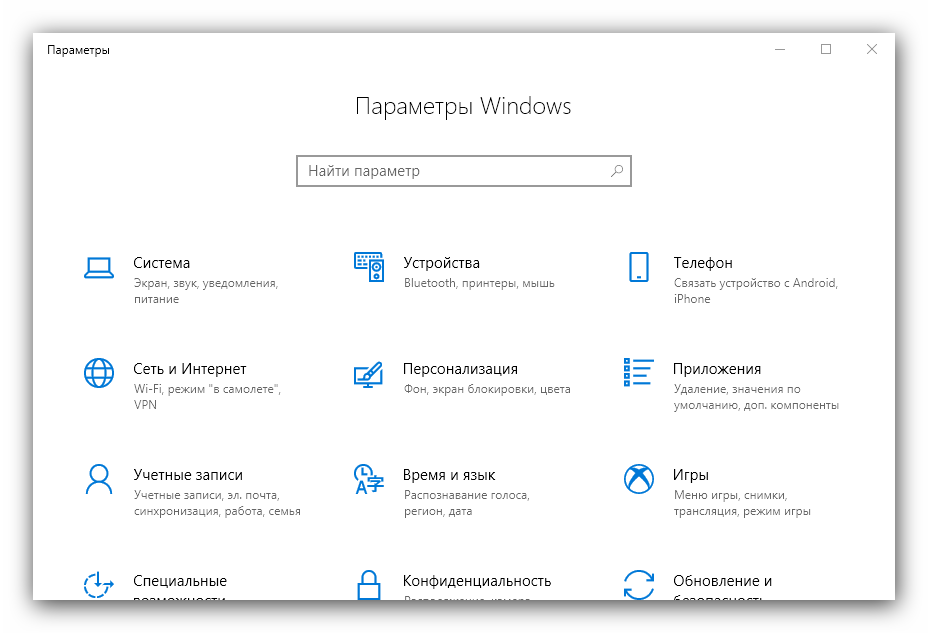 С каждым из этих планов каждый пользователь получает 1 ТБ места в хранилище OneDrive.
С каждым из этих планов каждый пользователь получает 1 ТБ места в хранилище OneDrive.
Basic стоит 5 долларов США за пользователя в месяц и включает OneDrive и Teams, а также онлайн-версии Word, Excel и PowerPoint. На самом деле это не подписка на Microsoft 365, поскольку она не включает настольные или мобильные приложения, но может удовлетворить потребности некоторых организаций.
Standard стоит 12,50 долларов США за пользователя в месяц и включает в себя все настольные и мобильные приложения Microsoft 365, включая Outlook, PowerPoint, Word, Excel, OneDrive, OneNote и Teams.
Premium стоит 20 долларов США за пользователя в месяц и предлагает все приложения, включенные в Standard, а также расширенную защиту от киберугроз и административный контроль. Это идеально подходит для организаций, управляющих конфиденциальными данными о клиентах или финансовыми данными.
Приложения стоят 8,25 долл. США за пользователя в месяц и подходят для компаний, которым нужны приложения Microsoft 365, описанные в этой статье, без некоторых более продвинутых функций совместной работы и облачных технологий.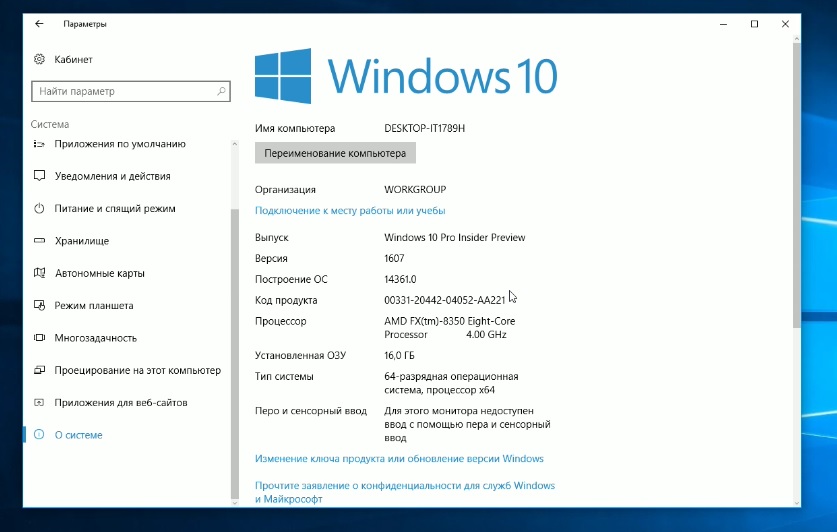
Существует план Microsoft 365 для всех предприятий (Изображение предоставлено Microsoft).
Для предприятий существует два варианта: E3 и E5.
План E3 стоит 32 доллара США за пользователя в месяц. Он включает в себя все приложения Microsoft 365, неограниченное хранилище OneDrive, а также ряд функций кибераудита, защиты данных и управления идентификацией и доступом, не включенных в бизнес-планы Microsoft.
План E5 является самым дорогим в компании, его стоимость составляет 57 долларов за пользователя в месяц. За эту значительную цену вы получаете доступ ко всему, что может предложить Microsoft. Это все, что включено в план E3, а также еще более продвинутые и комплексные решения для управления учетными записями, аналитики использования и защиты от угроз. Он подходит только для крупных организаций с сотнями сотрудников.
Тарифные планы Enterprise стоят дорого, но содержат расширенные функции (Изображение предоставлено Microsoft)
Если вам просто нужна подписка на Microsoft 365 для основного персонала, для этого также есть варианты.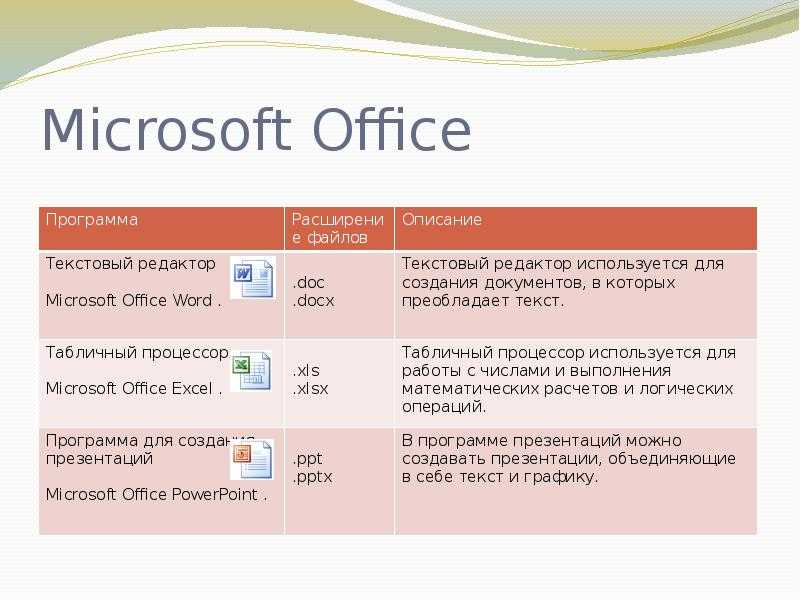
План Microsoft 365 F3 стоит всего 10 долларов США за пользователя в месяц, в то время как план Office 365 F3 и план Legacy F1 стоят 4 доллара США за пользователя в месяц.
Существует несколько вариантов расширения возможностей вашей основной рабочей силы (Изображение предоставлено Microsoft).
В 2020 году Word по-прежнему остается одним из лучших приложений для письма независимо от жанра. Он поставляется с обширным (а иногда и подавляющим) набором функций, широким набором шаблонов, а также производительностью и надежностью, которые можно ожидать от продукта Microsoft. Короче говоря, если вам нужно написать или отредактировать текстовый документ, вы мало что сможете сделать в Microsoft Word.
Платформа обладает лучшими в своем классе функциями совместной работы и просмотра, что делает ее идеальной для командного использования в организациях, особенно при использовании вместе с OneDrive и остальным пакетом Microsoft 365. Несколько человек могут совместно редактировать документы, получать доступ к предыдущим версиям файла, отслеживать изменения и предоставлять обратную связь в режиме реального времени для соавторов. OneDrive упрощает отправку ссылок коллегам, которым назначается соответствующий уровень разрешений в документе Word.
OneDrive упрощает отправку ссылок коллегам, которым назначается соответствующий уровень разрешений в документе Word.
Еще одна сильная сторона Word — функции совместного использования и экспорта. Пользователи могут экспортировать документы в несколько типов файлов, включая OpenDocument Text (.odt), Portable Document Format (PDF) и формат Microsoft Word (.docx). Каждый из этих форматов широко поддерживается, а это означает, что у вас очень редко, если вообще когда-либо, возникнут проблемы с совместимостью. Это отличает Word от конкурента, такого как Apple Pages, который бесконечно страдает от проблем с совместимостью.
Хотя мы просто не можем перечислить все фантастические функции Word, некоторые из наших фаворитов включают встроенную функцию преобразования речи в текст, автоматический перевод и режим иммерсивного чтения. Добавление 3D-графики — еще одна особенность, которая отличает Microsoft Word от остальных его конкурентов.
Хотя платформа имеет некоторые возможности аннотирования и рисования, Word лучше всего подходит для текстовых проектов. Если вы хотите выразить свою творческую сторону, попробуйте Microsoft OneNote.
Если вы хотите выразить свою творческую сторону, попробуйте Microsoft OneNote.
Приложения Microsoft Word доступны на большинстве платформ, включая Windows, Android, macOS, iOS и iPadOS. Хотя он лучше всего работает на настольных компьютерах и iPad, его мобильные приложения полезны для внесения последних изменений в документы на ходу или для записи важных идей.
Чтобы глубже изучить сильные и слабые стороны платформы, прочитайте наш недавно обновленный обзор Microsoft Word (открывается в новой вкладке).
Microsoft Word является основой и основой пакета Microsoft 365 (Изображение предоставлено Microsoft). Хотя на бумаге он выглядит великолепно и может похвастаться впечатляющим набором функций, он изо всех сил пытался добиться популярности на других платформах, таких как Word, PowerPoint и Excel. Тем не менее, OneNote нашел применение среди студентов и ученых. Мы считаем, что это одна из лучших платформ для создания заметок, но она недостаточно используется в бизнес- и организационном контексте.
Одна из самых сильных сторон OneNote заключается в том, что он позволяет систематизировать заметки в полном объеме. Родительские категории верхнего уровня называются блокнотами. В записных книжках вы найдете разделы, а затем отдельные страницы. Мы использовали несколько приложений для создания заметок и считаем, что OneNote лучше всего подходит для хранения ваших мыслей и идей в порядке.
Еще одним преимуществом является то, что вы можете получить доступ к своим файлам, когда они вам нужны, потому что полная интеграция с Microsoft OneDrive означает, что ваши заметки, наброски и мозговые штурмы доступны на всех ваших устройствах благодаря мощной технологии облачной синхронизации. А с программным обеспечением, доступным для iOS, macOS, iPadOS, Windows и Android, мы уверены, что доступ к вашим файлам не будет проблемой. Существует также веб-приложение для создания заметок в пути.
Скорее всего, вам нужно будет поделиться своими заметками с коллегами или клиентами, и, к счастью, OneNote упрощает эту задачу. Можно пригласить других пользователей для просмотра и редактирования записной книжки, даже если у них нет собственной подписки на Microsoft 365. Также можно экспортировать определенные страницы в формат PDF, который идеально подходит для прикрепления заметок к электронным письмам в Microsoft Outlook.
Можно пригласить других пользователей для просмотра и редактирования записной книжки, даже если у них нет собственной подписки на Microsoft 365. Также можно экспортировать определенные страницы в формат PDF, который идеально подходит для прикрепления заметок к электронным письмам в Microsoft Outlook.
Пользовательский интерфейс OneNote также впечатляет и многофункционален. Он позволяет пользователям писать и выделять текст, рисовать от руки, вставлять изображения, графики, наклейки, уравнения и даже добавлять аудиоклипы в свои заметки. Благодаря этим функциям, а также многим другим, о которых нам некогда упоминать, OneNote является одним из самых мощных средств создания заметок, доступных в 2020 году.
В нашем обзоре OneNote (откроется в новой вкладке) подробно рассматриваются преимущества OneNote и способы использования этого программного обеспечения в вашей организации.
Часто недооцениваемый, но мы думаем, что OneNote — это скрытая жемчужина пакета Microsoft 365 (Изображение предоставлено Microsoft)
Microsoft Excel
Microsoft Excel. Одно только это имя наполняет многих людей волнением, а других — страхом. Однако мы не думаем, что кого-то стоит пугать Excel. Он проще в использовании, чем вы думаете, и более мощный, чем вы могли себе представить. Всего за несколько часов обучения вы будете достаточно уверены в себе, чтобы создавать и использовать расширенные электронные таблицы на платформе.
Одно только это имя наполняет многих людей волнением, а других — страхом. Однако мы не думаем, что кого-то стоит пугать Excel. Он проще в использовании, чем вы думаете, и более мощный, чем вы могли себе представить. Всего за несколько часов обучения вы будете достаточно уверены в себе, чтобы создавать и использовать расширенные электронные таблицы на платформе.
В Microsoft Excel вы можете работать с более чем 17 миллиардами ячеек в одной электронной таблице. Для сравнения, в Google Sheet их всего 5 миллионов. Такая необработанная вычислительная мощность означает, что даже крупные организации с обширными базами данных могут полагаться на Excel для выполнения тяжелой работы.
Еще одним преимуществом Excel является его обширный список функций, который в настоящее время насчитывает более 450. Они позволяют пользователям манипулировать данными и визуализировать их инновационными способами, обеспечивая глубокое понимание своих данных. Опытные пользователи также могут разрабатывать и реализовывать свои собственные макросы с помощью кода VBA.
Как и для всех приложений Microsoft 365, совместимость не является проблемой. Приложения доступны почти во всех операционных системах, и пользователи могут экспортировать свои электронные таблицы в три формата: Microsoft (.xlsx), электронные таблицы OpenDocument (.ods) и Portable Document Format (.pdf). Также можно открывать документы Excel на других платформах, таких как Google Диск.
Но это не все хорошие новости. Хотя в последние годы Microsoft добавила совместное редактирование, эта область по-прежнему является явной слабостью платформы. Для совместной работы в режиме реального времени всем пользователям необходима подписка на Microsoft 365 и последняя версия Excel. Это не позволяет сотрудникам работать со многими людьми, не входящими в вашу организацию. Однако когда соавторство возможно, оно надежно, отзывчиво и невероятно полезно.
Microsoft — самый популярный и лучший создатель электронных таблиц и баз данных (Изображение предоставлено Microsoft)
Microsoft OneDrive
Популярность облачных хранилищ в последние годы резко возросла, и OneDrive — новинка Microsoft на этом жестко конкурентном рынке. Он входит в число лучших платформ облачного хранения как для потребителей, так и для бизнеса.
Он входит в число лучших платформ облачного хранения как для потребителей, так и для бизнеса.
Платформа не только является безопасным местом для хранения ваших важных данных и документов, но ее интерфейсы просты и удобны в использовании. Миниатюры отображаются для широкого спектра форматов файлов, а интеллектуальные функции поиска AI позволяют легко найти то, что вы ищете.
Однако что действительно выделяет OneDrive, так это его полная интеграция со всеми другими приложениями Microsoft 365. Такая глубокая интеграция превращает Microsoft 365 в экосистему цифровой продуктивности, а не просто в набор отдельных приложений.
Во-первых, OneDrive безопасен. Все файлы зашифрованы как при передаче, так и при хранении. Уже одно это делает платформу более безопасной, чем многие конкуренты, и означает, что любой, кто украл или перехватил ваши данные, не получит ничего, кроме неразборчивого текста.
Однако Microsoft идет еще дальше. Personal Vault — это вложенная папка, обеспечивающая сквозное шифрование для ваших самых важных файлов. Так что никто, даже Microsoft, не может расшифровать или получить доступ к этим данным.
Так что никто, даже Microsoft, не может расшифровать или получить доступ к этим данным.
Администраторы также могут усилить учетные записи своих сотрудников, применяя двухфакторную аутентификацию и периодическую смену паролей.
Эта передовая архитектура безопасности означает, что как крупные, так и малые предприятия могут доверять OneDrive свои самые важные документы и файлы.
Во-вторых, OneDrive легко получить и использовать. Приложения доступны на большинстве устройств и надежно работают. Также доступно отзывчивое и хорошо разработанное веб-приложение, которое, по нашему мнению, является одним из самых впечатляющих веб-приложений облачного хранилища, которые мы анализировали.
Наконец, платформа работает вместе со всеми другими приложениями Microsoft 365. Это место сохранения по умолчанию, позволяющее пользователям сотрудничать с коллегами в режиме реального времени. Когда изменения вносятся на другом устройстве, они одновременно появляются и на вашем устройстве. Это означает, что OneDrive — это больше, чем просто облачная платформа для хранения, но и платформа для облачной синхронизации.
Это означает, что OneDrive — это больше, чем просто облачная платформа для хранения, но и платформа для облачной синхронизации.
Пока мы говорим о совместной работе, давайте также поговорим об общих файлах и папках. OneDrive позволяет пользователям обмениваться файлами и папками с помощью настраиваемых ссылок. Эти общие файлы и папки затем появятся в специальной папке на главном экране OneDrive обоих пользователей. Поэтому, если вы представляете организацию, в которой важна командная работа, Microsoft 365 будет идеальным решением.
Если вы хотите узнать больше о OneDrive (открывается в новой вкладке), в нашем обзоре есть ответы на все вопросы.
OneDrive объединяет все другие приложения Microsoft 365 в облачную экосистему. (Изображение предоставлено Microsoft) . Мы по-прежнему считаем, что это лучшая платформа для создания презентаций, и мы расскажем вам, почему.
PowerPoint предоставляет несколько инструментов для вдохновения. Наиболее очевидным является широкий набор шаблонов Microsoft, которые бесплатны для подписчиков Microsoft 365. Сотрудники также могут использовать инструмент обучения презентациям, который даст советы и отзывы о вашем темпе и стиле презентации.
Сотрудники также могут использовать инструмент обучения презентациям, который даст советы и отзывы о вашем темпе и стиле презентации.
Еще одна мощная функция (также доступная в Microsoft Word) — это возможность вставлять трехмерные изображения и управлять ими. 3D-файлы можно поворачивать, инвертировать или наклонять, чтобы максимально использовать их в презентации. Это отличает PowerPoint от большинства его конкурентов.
Как и в других приложениях Microsoft 365, пользователи могут сотрудничать и оставлять отзывы в режиме реального времени. Интеграция с OneDrive также делает его идеальным для разработки презентаций и управления ими в бизнес-контексте.
Однако есть ограничение: совместная работа в PowerPoint возможна только в веб-приложении, а не в настольной или мобильной версии программного обеспечения. Это довольно серьезное ограничение, и оно разочаровывает, учитывая, насколько хорошо платформа работает во всех других категориях.
Если вам не терпится узнать больше о платформе, наш обзор Microsoft PowerPoint (откроется в новой вкладке) был недавно обновлен и объясняет все, что вам нужно знать о программном обеспечении.
PowerPoint — ведущая платформа для создания привлекательных презентаций (Изображение предоставлено Microsoft)
Microsoft Teams
Teams — новейшее дополнение к семейству Microsoft, но, возможно, самое важное. Короче говоря, Teams сочетает в себе аудио- и видеоконференции (например, Skype) с общением на рабочем месте (например, Slack). Это центральное место для координации и общения, что является неотъемлемой частью эффективности бизнеса, поскольку мы все чаще работаем удаленно.
Как и OneDrive, Teams призван быть связующим звеном, объединяющим все другие приложения и функции пакета Microsoft 365. Он использует облачные технологии, чтобы помочь сотрудникам работать совместно в режиме реального времени на нескольких платформах.
Впечатляющие возможности видеоконференций в Microsoft Teams позволяют сотрудникам организовывать и проводить индивидуальные беседы или встречи в масштабах всей компании. Возможна даже организация вебинаров и информационных сессий с участием до 10 000 человек. Во время разговоров участники наслаждаются совместным использованием экрана и записью звонков, живыми субтитрами, технологией размытия фона и функциями чата.
Во время разговоров участники наслаждаются совместным использованием экрана и записью звонков, живыми субтитрами, технологией размытия фона и функциями чата.
Каналы связи соседствуют с видеоконференциями и позволяют пользователям общаться в группах, посвященных различным темам, таким как командный проект, общекорпоративные объявления или рождественская вечеринка в офисе. Это поддерживает актуальность сообщений и позволяет сотрудникам разделять свое общение.
О Microsoft Teams нужно знать так много, что мы не можем перечислить все это здесь. Тем не менее, наш подробный обзор Teams (открывается в новой вкладке) делает эту работу за нас.
Microsoft Teams объединяет множество функций для создания комплексной коммуникационной платформы (Изображение предоставлено Microsoft 365)
Microsoft Outlook
Microsoft Outlook является основным продуктом пакета Microsoft и помогает пользователям организовывать свою электронную почту на протяжении десятилетий. Хотя он не так популярен, как Gmail от Google или Mail от Apple, мы считаем, что это один из лучших почтовых клиентов, особенно если вы уже используете другие приложения Microsoft 365.
Хотя он не так популярен, как Gmail от Google или Mail от Apple, мы считаем, что это один из лучших почтовых клиентов, особенно если вы уже используете другие приложения Microsoft 365.
Включены блокировщики спама и вредоносных программ, хотя это стандартно для большинства почтовых клиентов. Компании также могут использовать групповые почтовые ящики, которые позволяют нескольким сотрудникам отправлять и получать электронные письма с одного адреса электронной почты.
Тем не менее, одна функция, которая нам особенно нравится, — это категоризация электронных писем по папкам: целевая папка «Входящие» и другая папка «Входящие». Целевая папка «Входящие» собирает сообщения, которые алгоритмы платформы считают особенно важными или срочными, что позволяет сотрудникам быстро отвечать на самые важные электронные письма.
И, конечно же, Outlook разработан от начала до конца, чтобы легко интегрироваться с другими приложениями Microsoft 365. Поэтому, если вам нужен простой, интегрированный и отзывчивый почтовый клиент, Microsoft 365 — одна из наших главных рекомендаций.
Outlook — один из наших любимых почтовых клиентов, который без проблем работает с Microsoft 365 (Изображение предоставлено Microsoft). Даже с потребительскими планами компания всегда быстро реагирует и усердно устраняет проблемы. Когда мы связались с компанией через окно онлайн-чата, мы получили ответ и ответ на наш вопрос всего за четыре минуты.
Хотя некоторые приложения позволяют пользователям получать доступ к поддержке непосредственно в приложении, мы рекомендуем посетить веб-сайт поддержки Microsoft. В этой обширной библиотеке практических руководств, видеоуроков и форумов сообщества есть ответы практически на все возможные вопросы. Это лучший центр онлайн-поддержки, который мы видели для этой категории программного обеспечения, и здесь можно получить значительное количество советов и поддержки по конкретным вопросам бизнеса.
Предприятия также могут связаться с Microsoft по телефону и в онлайн-чате, при этом более премиальные планы по понятным причинам предлагают более своевременное и оперативное обслуживание. Квалифицированные технические специалисты и эксперты по кибербезопасности Microsoft также готовы принять участие в расширенных услугах по обнаружению киберугроз, предлагаемых в премиальных планах.
Квалифицированные технические специалисты и эксперты по кибербезопасности Microsoft также готовы принять участие в расширенных услугах по обнаружению киберугроз, предлагаемых в премиальных планах.
Microsoft предоставляет индивидуальную поддержку для предприятий, использующих платформу (Изображение предоставлено Microsoft)
Заключение
Итак, вот оно, подробное руководство по Microsoft 365. Мы считаем, что эта цифровая экосистема — лучшее офисное программное обеспечение, которое можно купить за деньги, и мы надеемся, что вы согласны.
Microsoft 365 сочетает в себе многофункциональные приложения для создания документов и повышения производительности, такие как Word, OneNote, PowerPoint и Excel, с мощью облачных технологий в OneDrive. И мы не можем забыть Microsoft Teams, универсальную цифровую коммуникационную платформу, которая гарантирует, что ваши сотрудники будут работать максимально эффективно.
Мы также описали множество различных вариантов подписки, доступных для бизнеса. Существует план для всех организаций, будь то небольшая команда из пяти человек, команда из 50 сотрудников, работающих в нескольких местах, или крупное предприятие с сотнями или даже тысячами сотрудников.
Существует план для всех организаций, будь то небольшая команда из пяти человек, команда из 50 сотрудников, работающих в нескольких местах, или крупное предприятие с сотнями или даже тысячами сотрудников.
Рабочее место Zoho | ТехРадар
ТехРадар Вердикт
Zoho добавляет еще одну опцию в свой ассортимент программного обеспечения, и на этот раз компания проделала отличную работу, объединив множество необходимых бизнес-инструментов в один простой пакет.
Zoho Workplace предлагает
(открывается в новой вкладке)
Mail Workplace
(открывается в новой вкладке)
$3
/мес.
в Zoho (открывается в новой вкладке)
(открывается в новой вкладке)
Mail Premium
(открывается в новой вкладке)
$4
/мес. в новой вкладке)
в новой вкладке)
Почему вы можете доверять TechRadar
Наши эксперты-рецензенты часами тестируют и сравнивают продукты и услуги, чтобы вы могли выбрать лучшее для себя. Узнайте больше о том, как мы тестируем.
Zoho Workplace — еще один продукт этого издателя из Индии. Компания довольно продуктивна, когда дело доходит до выпуска программного обеспечения для финансирования бизнеса (открывается в новой вкладке), и в настоящее время охватывает большинство, если не все основы. Zoho Workplace был представлен не так давно, хотя он включает в себя многое из того, что вы могли видеть раньше, и многие аспекты пакета были представлены в других местах.
- Хотите попробовать Zoho Workplace? Посетите веб-сайт здесь (открывается в новой вкладке)
Тем не менее, Zoho Workplace — это аккуратный новый подход к тому, что компания делает лучше всего, а именно к использованию лучших инструментов повышения производительности (открывается в новой вкладке) и объединению их в пакет программного обеспечения, который оказался простым в использовании и экономически эффективным. В настоящее время Zoho Workplace состоит из девяти приложений, каждое из которых можно использовать вместе или по отдельности. Есть ключевая новая функция под названием TrueSync, которая значительно упрощает процесс работы членов команды с несколькими файлами.
В настоящее время Zoho Workplace состоит из девяти приложений, каждое из которых можно использовать вместе или по отдельности. Есть ключевая новая функция под названием TrueSync, которая значительно упрощает процесс работы членов команды с несколькими файлами.
Как и в случае с продуктами Zoho, пакеты продаются по привлекательной цене (Изображение предоставлено Zoho)
- Варианты подписки на Zoho Workplace:
- План на 12 месяцев — 3 доллара в месяц (общая стоимость 36 долларов) (открывается в новой вкладке)
Цены
Хотя Zoho присутствует практически на всех территориях по всему миру, в настоящее время кажется, что Workplace в основном нацелен на рынки Европы и Великобритании. Таким образом, хотя в настоящее время мы не можем найти цены в США, существующие цены на различные варианты пакетов в других местах выглядят конкурентоспособными.
Версия Standard (открывается в новой вкладке) стоит 2,40 фунта стерлингов в месяц на пользователя при ежегодной оплате. Между тем, профессиональный (открывается в новой вкладке) стоит 4,80 фунтов стерлингов на пользователя в месяц, снова оплачивается ежегодно. Существует также план только для почты (открывается в новой вкладке), который стоит буквально копейки, например, от 0,08 пенса на пользователя в месяц, оплачиваемый ежегодно.
Между тем, профессиональный (открывается в новой вкладке) стоит 4,80 фунтов стерлингов на пользователя в месяц, снова оплачивается ежегодно. Существует также план только для почты (открывается в новой вкладке), который стоит буквально копейки, например, от 0,08 пенса на пользователя в месяц, оплачиваемый ежегодно.
Ежемесячные варианты с оплатой по мере использования означают, что вы платите немного больше, но это может быть лучшим вариантом для некоторых, учитывая нестабильные экономические времена, в которых мы живем в настоящее время.
Панель инструментов позволяет легко переключаться между различными приложениями (Изображение предоставлено Zoho)
Функции
Как и другие варианты в портфолио Zoho, Workplace стремится объединить множество функций и функций в непосредственной близости. Итак, вы получаете здесь комбинацию программ, которые вращаются вокруг деловой электронной почты и облачного офиса (открывается в новой вкладке).
Всего девять различных приложений под одной крышей, и вы можете работать с ними по отдельности, а также использовать их вместе с помощью достаточно простой панели инструментов. Другими словами, у вас есть почта, обмен сообщениями (Cliq) и конференц-связь (Meeting), которые составляют основу вашего рабочего процесса. Хорошая вещь, особенно в случае с Meeting, заключается в том, что она хорошо интегрируется с проектами Zoho, Bookings, ее программным обеспечением CRM (открывается в новой вкладке) и многим другим.
Другими словами, у вас есть почта, обмен сообщениями (Cliq) и конференц-связь (Meeting), которые составляют основу вашего рабочего процесса. Хорошая вещь, особенно в случае с Meeting, заключается в том, что она хорошо интегрируется с проектами Zoho, Bookings, ее программным обеспечением CRM (открывается в новой вкладке) и многим другим.
Расширение возможностей для разбирательства обеспечивает Connect, социальная концепция внутренней сети. Между тем, Show можно использовать для показа слайдов в реальном времени вместе с приложениями типа «мясо и картошка», такими как Writer (обработка текстов) и Sheet (электронные таблицы).
Zoho Workplace также предлагает множество мощных функций для крупных бизнес-пользователей (Изображение предоставлено Zoho)
Производительность
Идея Zoho во многом заключается в том, чтобы помочь бизнес-пользователям работать с преимуществами облачных приложений, и Workplace преуспевает в этом. им этого добиться. Фактически, Zoho Workplace действительно выигрывает от дополнительной настройки WorkDrive, которая предлагает управление облачными документами.
Он был усилен в этом воплощении и теперь предлагает гораздо более мощные возможности поиска и кажется значительно улучшенным. Существенная панель администратора предлагает легкий доступ и управление вашими данными, а также работает с Zoho Directory.
Другие инструменты в этом крупном пакете также выигрывают от облачной инфраструктуры, и Zoho преуспел, чтобы все работало так хорошо, учитывая различные аспекты, составляющие пакет.
Zoho Workplace — это практичное решение, поскольку оно также сочетает в себе множество сетевых возможностей (Изображение предоставлено Zoho)
Простота использования
Если вы ищете способ объединить множество бизнес-задач в один простой рабочий процесс, обратите внимание на Zoho Workplace. Очевидным преимуществом является то, что в вашем распоряжении девять основных приложений, а также другие продукты Zoho в портфолио, к которым вы можете подключаться и отключаться.
Zoho проделал большую работу над интерфейсом и приборной панелью этих программ, и когда они противопоставляются более громким именам в программном обеспечении, предлагается множество сопоставимых удобств использования.
Сотрудники могут легко работать удаленно благодаря различным вариантам интерфейса в стиле приложений (Изображение предоставлено Zoho) инфраструктуры через трехуровневую систему, которая компрометирует варианты помощи Classic, Premium и Enterprise. Наряду с онлайн-хабом Zoho Cares, который содержит базу данных справочных статей с возможностью поиска, существует также база знаний. Объедините их, и у вас под рукой будет много полезной информации из Интернета.
В рамках пакета доступна онлайн-справка и трехуровневая поддержка (Изображение предоставлено Zoho). вариант. Премиум-поддержка, стоимость которой составляет 20% от стоимости лицензии, предлагает круглосуточную поддержку в течение рабочей недели, а поддержка уровня Enterprise, стоимость которой составляет 25% от стоимости лицензии, обеспечивает круглосуточную поддержку без выходных. На этой странице справки Zoho (откроется в новой вкладке) есть полезный обзор того, как уровни поддержки и услуги растут в зависимости от вашего пакета.
Окончательный вердикт
Zoho Workplace (открывается в новой вкладке) заполняет любые крошечные пробелы, которые могли остаться неиспользованными этой предприимчивой индийской компанией по разработке программного обеспечения. Zoho, кажется, действительно стремится удовлетворить все возможные требования к бизнес-программному обеспечению, и Workplace определенно привлекает компании, которые ищут множество функций, которые помогут повысить производительность, но в то же время принесут пользу.
В настоящее время Zoho имеет более 45 различных программных приложений, и это число, вероятно, возрастет, если их новаторский подход до сих пор будет соответствовать чему-либо. Zoho Workplace, безусловно, кажется полезным из-за его сильно загруженного набора функций и имеет простую в освоении функциональность в качестве бонуса.
Если вы не беспокоитесь о громких именах в программном обеспечении, то Zoho Workplace или любая другая программа в стабильной версии Zoho заслуживают дальнейшего изучения.
Другие варианты программного обеспечения для бизнеса, на которые стоит обратить внимание, включают Sage Business Cloud Accounting, QuickBooks, Xero, FreshBooks, Freeagent, GoSimpleTax, TaxCalc, Nomisma, ABC Self-Assessment или Crunch.
- Мы также выделили лучшее бухгалтерское программное обеспечение
Zoho Workplace предлагает
(открывается в новой вкладке)
Mail Workplace
(открывается в новой вкладке)
$3
/мес
(открывается в новой вкладке)
Просмотр (открывается в новой вкладке)
5 в новой вкладке)
(открывается в новой вкладке)
Mail Premium
(открывается в новой вкладке)
$4
/мес.
(открывается в новой вкладке)
Просмотр (открывается в новой вкладке) в Зохо (открывается в новой вкладке)
Роб Клаймо был техническим журналистом больше лет, чем он может вспомнить, начав с дурацкого мира печатных журналов, прежде чем открыл для себя возможности Интернета.

